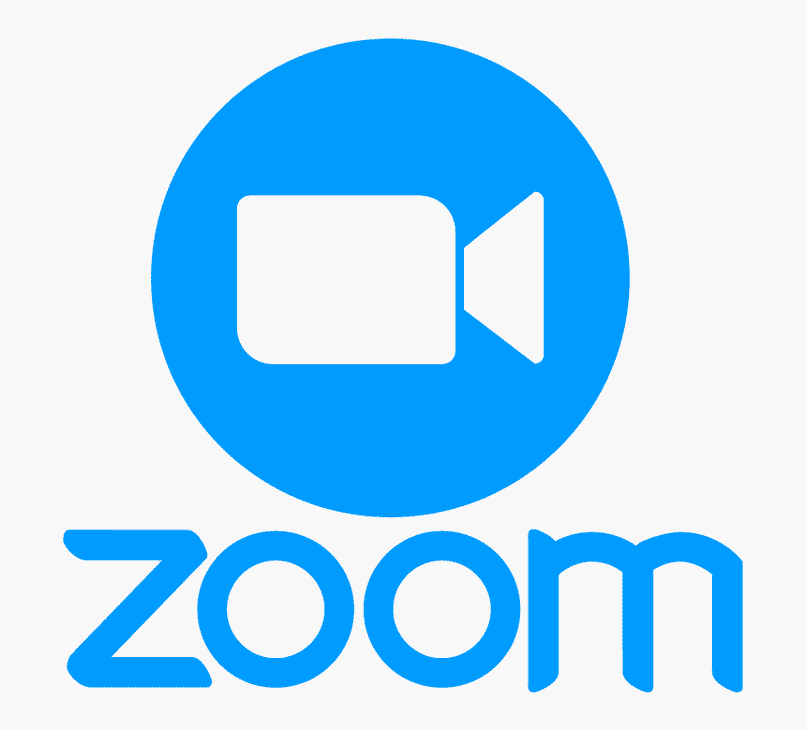
Aseta online -kokousten aika tai kesto tietokoneella, se ei ole koskaan ollut helpompaa käyttää. Zoom -videopuhelu- tai konferenssityökalu on sovellus tai ohjelma, jonka tehtävänä on helpottaa ihmisten välistä kommunikaatiota ja joka tukee useiden videoneuvottelujen ylläpitämistä. Siksi on tärkeää tietää, miten hallita Zoomissa pidettävien kokousten kestoa.
Tällä hetkellä tiradien kanssa koronaviruksen aiheuttama Henkilökohtaisia suhteita, jotka vaativat fyysistä yhteyttä, on rajoitettu, mukaan lukien suhteet, joissa on paljon ihmisiä.
Tästä syystä digitaalisten viestintätyökalujen käyttö on lisääntynyt merkittävästi, erityisesti niiden, jotka liittyvät viestejä tai videopuheluita.
Kuinka ottaa käyttöön tapaamisajan näyttämisen vaihtoehto?
Aluksi voimme näyttää kuluneen ajan näytöllämme jotka olemme muodostaneet yhteyden ja esitämme videoneuvottelun Zoomissa. Tämä vaihtoehto ei oletuksena ole käytössä, joten meidän on tehtävä se manuaalisesti. Voit ottaa ajan käyttöön seuraavasti:
Tietokoneessa
Aloitat siirtymällä Zoom -verkkosivustoon, joko Windowsissa tai Macissa. Sitten kirjaudut sisään ja napsautat profiilikuvaketta näytön oikeassa yläkulmassa. Valitse sitten Asetukset ja sitten Yleiset ja napsauta sitten Kokous -vaihtoehtoa.
Kun olet siellä, voit ottaa vaihtoehdon käyttöön Näytä kirjautumisaikani ja siitä hetkestä seuraavalla kerralla voit nähdä aikasi. Löydät tämän näytön oikeasta yläkulmasta.
Matkapuhelimessa
Jos haluat näyttää ajan Androidilla tai iOS: llä, sinun on siirryttävä Zoom -sovellukseen ja siirryttävä alemman välilehden Asetukset -valikkoon. Etsi heti ”Kokous” -vaihtoehto, jossa painat ja otat sen käyttöön Näytä kirjautumisaikani.
Siitä lähtien seuraavan kerran, kun liityt Zoom -kokoukseen näet sen keston näytön oikeassa yläkulmassa.
On huomattava, että tämä vaihtoehto ota käyttöön säätiedot vain käyttäjälle, olet kokouksen isäntä tai osallistuja.
Kuinka hallita Zoom -kokouksen tai videoneuvottelun aikaa tietokoneella?
Zoom -kokousten ajan tai keston määrittäminen tietokoneella näyttää olevan yksi monien käyttäjien kysymyksistä. Varsinkin niille, joilla ei ole juurikaan käyttöä sen käytössä. Se sanoi, että sinun on hallittava aikaa voit määrittää vaihtoehdon Muut kalenterit.
Kun edellinen vaihtoehto on valittu sinun on napsautettava vaihtoehtoa ’Aikataulu’, ja kaikki kokouksen tiedot näytetään, mukaan lukien osallistujien kanssa jaettava tunnus.
Kokousajan hallitseminen Zoomissa mahdollistaa suunnitelmasi mukaan pidä tarkempi aikataulu. Tätä pyritään mahdollistamaan videoneuvottelujen kesto.
Zoom -kokousten ajan tai keston asettaminen tietokoneella ei ole kovin käytännöllinen ratkaisu, mutta se on hyvä vaihtoehto jos et voi maksaa Premium -tilistä.
Kuinka kauan Zoom -kokoukset ovat?
Zoom tarjoaa käyttäjilleen mahdollisuuden luoda videoneuvotteluja suunnitelman mukaan osallistujamäärät ja istunnon kesto vaihtelevat.
Perussuunnitelmassa
Perus- tai ”ilmainen” suunnitelma antaa käyttäjille mahdollisuuden järjestää kokouksia jopa 99 osallistujaa kanssa enimmäiskesto 40 minuuttia. Tämän ajan kuluttua videoneuvottelu suljetaan. Kokousta on kuitenkin mahdollista jatkaa pienellä keskeytyksellä.
Kun kokous on käynnissä ja tämä lähestyy 40 minuutin rajaa keston, sinun on kopioitava videoneuvottelun linkki.
Liitä sitten linkki hakukoneeseen ja jaat ”tunnuksen” uudelleen osallistujien kanssa, niin että he tulevat takaisin yhteen. Jos haluat lisätä kokoukseen ammattimaisuutta, sinun kannattaa parantaa videopuhelun tai videoneuvottelun laatua.
Maksusuunnitelma
Zoom tarjoaa myös useita maksullisia suunnitelmia, jotka vaihtelevat ominaisuuksiltaan ja hinnaltaan, ja kaikki voivat järjestää videoneuvotteluja rajoittamattoman ajan. Esimerkiksi Zoom Pro -suunnitelma voit järjestää kokouksia jopa 720 osallistujalle. Se tarjoaa myös monia muita ominaisuuksia, joita ei ole saatavilla perussuunnitelmassa. Ja kokousten kesto on rajoittamaton kaikissa maksetuissa suunnitelmissaan.
Tiedä etäkommunikaatiotyökalujen käytön edut
Jos asetat Zoom -kokousten aika tai kesto Kiinnostavalla tietokoneella saatat haluta tietää tiettyjä etuja, joita viestintätyökalujen käyttö tarjoaa. Varsinkin kun kyse on COVID-19-taudin vastaisten bioturvatoimien noudattamisesta.
On olemassa digitaalisia työkaluja, kuten WhatsApp, Facebook ja Instagram, jotka ovat olleet erityisen avuksi miljoonille ihmisille olipa kyse työ- tai opiskelija -alueista.
Puhelut, tekstiviestit ja live -videot ovat olleet hyödyllisiä, koska ne ovat keino pysy yhteydessä etänä estää COVID-19-tartunnan mahdollisuutta.
Työkalut, kuten Zoom, tarjoavat myös mahdollisuuden etäviestintään. Varsinkin jos ovat työtapaamisia tai verkkotunteja koska ne mahdollistavat kokousten tai kaksinkertaisten videopuheluiden suorittamisen Zoomissa tai muilla alustoilla.
Kaikki nämä yksinkertaistaa ihmisten elämää siihen pisteeseen, että heidän ei tarvitse edes lähteä kodeistaan. Tarvitset vain Internet -yhteyden tärkeiden sitoumusten täyttämiseksi.
Joskus tarvitaan kuitenkin fyysistä yhteyttä, mutta sitä ei suositella, sillä välin sinun on harjoittele etäyhteyttä.
Onko Zoomin lisäksi muita viestintävälineitä? Toki, tutustu heihin
Zoom -kokousten ajan tai keston asettaminen tietokoneella tai muulla laitteella on varsin myönteistä, jos sinulla ei ole Premium -tiliä. toiseksi sovelluksille on muitakin vaihtoehtoja tai ohjelmia, kuten Zoom.
Tämä työkalu näyttää olevan lisätty laajaan ohjelmien tai sovellusten luetteloon helpottaa viestintäprosesseja, etenkin kun voit nopeuttaa ilmaisen Wifi -yhteyden nopeutta niiden parantamiseksi.

Seuraavaksi näytämme sinulle the erilaisia vaihtoehtoja Zoomille jotta voit järjestää kokouksesi etänä.
Yksi viestisovelluksista eniten käytetty maailmanlaajuisesti, WhatsApp mahdollistaa myös videopuhelut. Niiden avulla voit myös järjestää jopa 50 osallistujan kokouksen, mukaan lukien sinä. Tämä on kuitenkin mahdollista vain WhatsApp Webin kautta, kun taas mobiilisovelluksessa voi olla vain kahdeksan osallistujaa.
Signaali
Samoin tämä signaali, WhatsAppin kaltainen sovellus, joka on vähitellen saavuttanut tien käyttäjien keskuudessa. Tässä voit soittaa videopuheluita enintään 5 henkilöä (sinä mukaan lukien) laskemalla muiden alustojen kaltaisilla ominaisuuksilla kokousten järjestämiseen.
Google Meet
Toisaalta Google osallistui myös taisteluun alustan kehittäjien välillä videoneuvotteluja varten. Puhumme Google Meetistä, joka sallii videopuhelut jakamisnäyttö jopa 16 osallistujalla ja yhteensä 49 osallistujalla että he voivat osallistua kokoukseen. On jopa mahdollista sijoittaa tekstitys videoneuvotteluihin.
Skype
Yksi tunnetuimmista ohjelmista videopuheluiden soittamiseksi on Skype. Tässä tapauksessa videopuhelun enimmäiskesto on 4 tuntia ja siitä tulee vain ääni. Ne myös sallivat jopa 50 osallistujaa sen ilmaisessa versiossa käytetystä laitteesta riippumatta.
Google Duo
Aivan kuin tämä ei riittäisi, Google kehitti toisen sovelluksen vain videopuheluita varten nimeltä Google Duo. Tässä voit järjestää kokouksia jopa 32 henkilön kanssa ja sen käyttöliittymä on yksinkertainen ja nopea toimimaan tehokkaasti.
Facetime
Ja iOS -käyttäjille on ainutlaatuinen sovellus, Facetime. Näin he voivat soittaa videopuhelun jopa 32 henkilöä luo ryhmän. Samoin on myös mahdollista käyttää tätä sovellusta MacOS: n kautta ja kokouksen luomisen vaiheet ovat hyvin yksinkertaisia.
Kaikilla niillä on kuitenkin hyveensä, koska jokaisella on yhteisiä tai eri toimintoja ominaisuuksiensa välillä. Kaikki riippuu kunkin käyttäjän mausta tai heidän tarpeistaan. Samoin merkittävä ero on tiedonsiirron laatu, vaikka tämä näkökohta liittyy myös Internet -signaalin laatu.
Vaikka on totta, että sovellusten hyveet tai paremmuudet (jotkut muiden yläpuolella) tai etäviestintäohjelmatLoppujen lopuksi ne kaikki toimivat samasta syystä.
Toisaalta, jos olet yksi niistä, jotka ovat intohimoisia yksi resurssi, kuten Zoom Ja et halua kokeilla muita ohjelmia, voit silti olla Zoom -käyttäjä.